Databricks Marketplace에서 데이터 제품에 대한 요청 관리
이 문서에서는 Databricks Marketplace에서 데이터 제품에 대한 소비자 요청을 관리하고 모니터링하는 방법을 설명합니다. 이 문서는 데이터 providers에 관한 것입니다.
Databricks Marketplace 목록에는 다음 두 가지 유형이 있습니다.
- 즉시 사용할 수 있고 무료로 제공되는 목록입니다.
- 상업적 트랜잭션을 포함하거나 사용자 지정이 필요하기 때문에 승인이 필요한 목록(예: 특정 지리 또는 인구 통계 샘플 set).
즉시 사용 가능한 목록 관리
Databricks Marketplace 소비자가 즉시 사용 가능한 목록에서 공유한 데이터에 액세스할 get 있도록 하기 위해 아무 작업도 수행할 필요가 없습니다.
즉시 사용 가능한 목록을 사용하는 소비자(recipients, 델타 공유 용어)를 모니터링하려면 델타 공유 인터페이스를 사용할 수 있습니다. 공유의 이름을 아는 한, 해당 공유에 액세스한 모든 recipients을 볼 수 있습니다. 을(를) 참조하여 공유에 대한 권한이 있는 recipients을(를) 보세요.
델타 공유 인터페이스를 사용하여 revoke 하여 소비자가 공유 데이터에 접근하는 것을 관리할 수도 있습니다. 공유대한
승인이 필요한 요청 관리
승인이 필요한 요청을 관리하려면 공급자 콘솔의 소비자 요청 탭을 사용합니다.
권한 필요:Marketplace 관리자 역할. 요청을 수행하려면 권한과 CREATE RECIPIENT 권한이 있어야 합니다USE RECIPIENT.
Unity Catalog 권한 및 보안 개체참조.
새 요청을 관리하려면 다음을 수행합니다.
Azure Databricks 작업 영역으로 로그인합니다.
사이드바에서
 Marketplace를 클릭합니다.
Marketplace를 클릭합니다.Marketplace 페이지의 오른쪽 위 모서리에서, 공급자 콘솔을 클릭합니다.
가장 최근의 새 요청은 개요 탭에 나열됩니다. 모든 요청을 보려면 소비자 요청 탭으로 이동합니다.
새 요청은 처리, 보류 중 또는 거부된 요청을 포함하는 다른 모든 요청 앞에 나열됩니다.
클라이언트 유형 은 Databricks (Databricks-to-Databricks 공유) 또는 Open 클라이언트 (자격 증명 파일을 사용하는 Databricks-to-external-platform)일 수 있습니다.
요청 행에서 검토 단추를 클릭합니다.
요청자 세부 정보를 검토합니다.
Select 작업 수행
- 소비자와의 통신이 여전히 진행 중이고 필요한 상업적 트랜잭션이 불완전한 경우 보류 중인 것으로 표시합니다.
-
소비자 및 모든 트랜잭션과의 통신이 완료되고 데이터 제품을 공유할 준비가 되었는지 확인합니다. 을(를) 필요로 하며, 이를 위해
을(를) 해야 하고, 해당 공유는 이미 생성되어 있어야 합니다. 델타 공유에 대한 shares 만들기 및 관리를 참조하세요. 공유를 추가하고 요청을 처리한 것으로 표시하는 경우: - 소비자가 Unity Catalog을 지원하는 Databricks 작업 공간에 있는 경우, 거의 실시간으로 Databricks 작업 공간의 catalog로서 공유 항목에 액세스할 수 있습니다.
- 소비자가 Unity Catalog사용 가능한 Databricks 작업 영역에 없는 경우 자격 증명 파일이 생성되어 다운로드할 수 있게 됩니다. 외부 플랫폼을 사용하여 Databricks Marketplace의 Access 데이터 제품을 참조 하세요.
- 데이터 제품을 소비자와 공유하지 않을 경우 Deny. 선택적으로
을 통해 거부 사유 을 입력할 수 있습니다. Select 기타 자유 형식의 이유를 입력합니다.
Update 요청클릭합니다.
보류 중, 처리 또는 거부된 요청을 관리하려면 다른 모든 요청list아래로 스크롤합니다. 요청자 세부 정보를 보고 보류 중인 요청을 다른 상태로 진행할 수 있습니다. 처리되거나 거부된 요청의 상태는 변경할 수 없습니다.
대시보드를 사용하여 목록 사용 메트릭 모니터링
공급자 분석 대시보드를 사용하여 소비자 사용 메트릭을 모니터링할 수 있습니다.
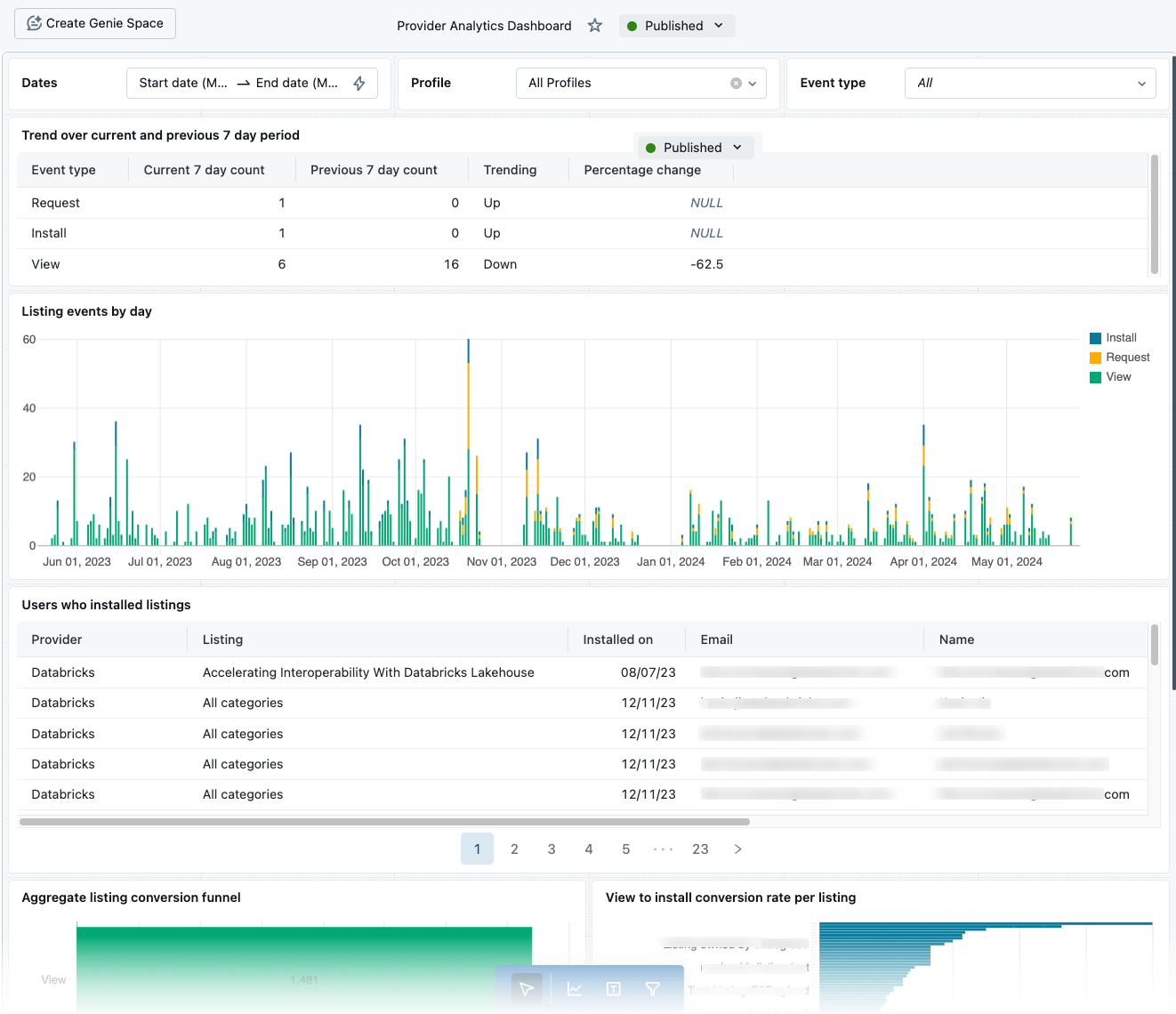
표준 위젯 표시:
- 지정된 기간 동안 일별 이벤트(views, 요청 및 설치)를 나열합니다.
- 전주 대비 7일 동안의 views, 요청 및 설치 추세입니다.
- 소비자 전자 메일 주소 및 회사를 사용하여 지정된 기간 동안 설치된 모든 목록입니다.
- 지정된 기간 동안 보기에서 요청으로 변환하여 설치
- 목록별 전환율입니다.
대시보드는 Marketplace 시스템 tables에서 데이터를 집계합니다. 대시보드를 사용하려면 작업 영역에 시스템 tables 사용하도록 설정해야 합니다. Marketplace 시스템 tables 참조참조하세요.
요구 사항
대시보드를 보고 작업하려면 다음이 있어야 합니다.
-
system.marketplaceschema에 대한USE SCHEMA권한입니다. - 대시보드(단일 사용자 또는 공유 액세스 모드를 사용하는 클러스터 또는 SQL 웨어하우스)를 지원하는 컴퓨팅 리소스에 액세스합니다.
작업 영역에서 대시보드 Generate를 처음으로
대시보드를 작업 영역에서 처음으로 사용할 수 있도록 하려면 공급자 콘솔에서 열어야 합니다. 위에 나열된 요구 사항 외에도 Marketplace 관리자 역할이 있어야 합니다.
- Azure Databricks 작업 영역에서 Marketplace를 클릭합니다
 .
. - Marketplace 페이지의 오른쪽 위 모서리에서, 공급자 콘솔을 클릭합니다.
- 분석 보기 단추를 클릭합니다.
- 대시보드를 지원하는 컴퓨팅 리소스에 대시보드를 연결합니다.
대시보드 작업에 대한 자세한 내용은 대시보드를 참조 하세요.
대시보드에 액세스
작업 영역에서 대시보드를 사용할 수 있게 되면 공급자 콘솔 또는 대시보드 페이지에서 액세스할 수 있습니다.
- 공급자 콘솔에서 대시보드에 액세스하려면(이전 섹션의 탐색 참조) 분석 보기 단추를 클릭합니다.
- 대시보드 페이지의 대시보드에 액세스하려면 작업 영역의 사이드바로 이동하여 대시보드를
 클릭합니다 . 공급자 분석 대시보드를 검색하고 select.
클릭합니다 . 공급자 분석 대시보드를 검색하고 select.
대시보드 편집
필요에 따라 대시보드를 편집할 수 있습니다. 그러나 Databricks는 대시보드를 언제든지 update하여 변경 내용을 덮어쓸 수 있습니다. 따라서 Databricks는 원본을 편집하는 대신 복사본을 만들고 편집하는 것이 좋습니다.
시스템 tables 사용하여 사용량 메트릭 나열 모니터링
계정에서 시스템 tables이(가) 사용 가능하게 설정되어 있다면, Marketplace 시스템 tables을(를) 이용하여 상품 목록에서의 소비자 활동을 분석할 수 있습니다. 자세한 내용은 Marketplace 시스템 tables 참조참조하세요.